特集
YouTubeの閲覧履歴を削除する
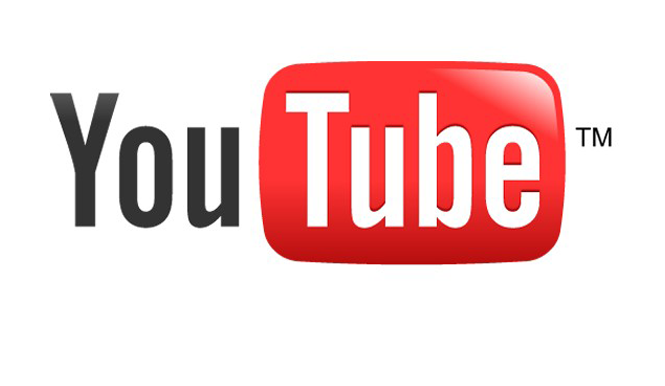
- 2014年4月3日
- 更新しました: 2024年8月26日 12:29
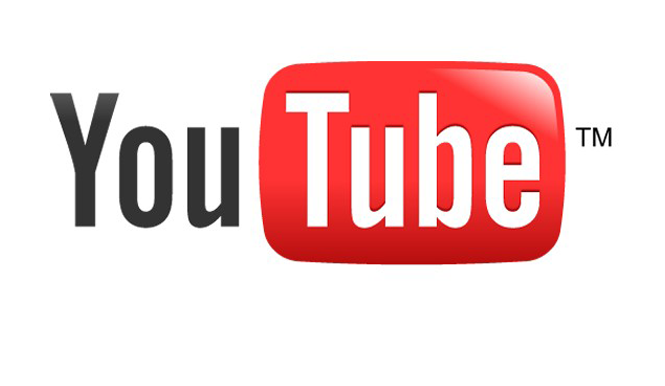
YouTubeは、動画コンテンツのオンラインソースとしての地位を保っています。動画にコメントする際にGoogle+が必要になったことは、既にユーザーをいらだたせており、アカウントをGoogle+のページにリンクさせようというGoogleの思惑は、匿名のまま動画を鑑賞したいユーザーにとっては喜ばしくないかもしれません。あまり知られていませんが、YouTubeのアカウントにログインすると、動画履歴はアカウントに一定期間保存しばらく保持されます。
個人的なアカウントの場合は問題がないでしょうが、仕事でアカウントを使用する場合には閲覧履歴を消去しておくのが得策です。履歴消去は簡単に行えます。
閲覧履歴を削除する
1. アカウントにログインした後、YouTubeのメインページ右上にあるユーザーアイコンをクリックします。YouTubeのオプション、Googleのアカウント、「お気に入り」、「後で見る」、そして「履歴」などの一覧が表示されます。
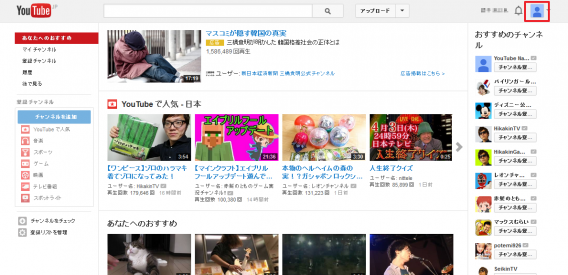
2. 履歴をクリックすると、過去に見た動画が最近見た動画から順に一覧表示されます。
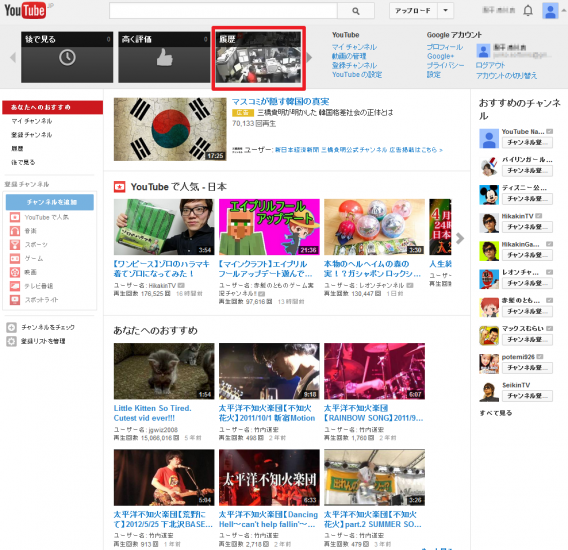
3. 一覧から、いくつかのオプションを設定できます。動画の視聴履歴を個別に削除したり、すべての再生履歴をクリアしたりできるほか、動画を選んで再生リストに追加することもできます。
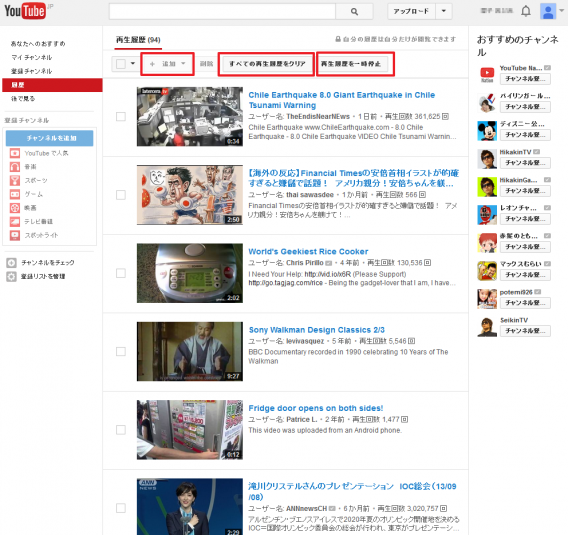
4. 特定の動画を削除したい場合は、動画を1つ選んでチェックを入れ、削除ボタンを押します。「すべての再生履歴をクリア」を選べば、閲覧履歴全体を一度に削除できます。「再生履歴を一時停止」を選べば、見た動画が履歴に記録されません。
データをモニタリングしましょう
履歴にあるすべての動画は自分が閲覧した動画であるはずですが、見たことのない動画が含まれている場合は、アカウント何ものかにハックされている恐れがあります。YouTubeのログインはGmailアカウントで行うため、GmailへのハッキングがYouTubeアカウントから分かる場合があります。
ハッキングが行われていない限り、YouTubeの履歴は本人のみ確認可能ですが、定期的に履歴を削除しておくと安心できるでしょう。
原文記事:Delete your YouTube Watch History
by Christopher Park
_________________________________________
★ 人気急騰中! 「Softonic 公式アプリ」をダウンロードしよう!
iPhone/iPad: http://softonic-ios.softonic.jp/iphone
Android: http://softonic-android.softonic.jp/android
_________________________________________
★ アプリの最新情報はソーシャルメディアでも配信中!
Softonic公式Twitterアカウントをフォローしてね!
http://twitter.com/softonicjapan
もっと知りたいなら…Facebook公式ページもあります!





